Koszt wysyłki na podstawie wartości zamówienia

W tym artykule pokażę Ci, jak skonfigurować koszt wysyłki na podstawie wartości zamówienia w Twoim sklepie WooCommerce. Ostateczny koszt dostawy będzie tutaj zależny od całkowitej wartości zamówienia klienta. Metoda jest prosta, więc artykuł ten nie będzie długi :) Zacznijmy!
Konfiguracja kosztu dostawy
Jest coś, czego naprawdę nie lubię robić. To marnowanie czyjegoś czasu. Dlatego postanowiłem pokazać Ci efekt końcowy już na początku. Dzięki temu upewnisz się, że jest to rozwiązanie, którego szukasz!
Najpierw pokażę Ci, jak to działa. Potem opowiem, jaka wtyczka będzie do tego potrzebna oraz jak ją zdobyć. Wtyczka jest bezpłatna. Ostatnim krokiem, który należy wykonać, jest konfiguracja wtyczki. O tym również opowiem w niniejszym artykule.
Zacznijmy od strony z formularzem zamówienia. Ta strona jest Ci dobrze znana. Nie ma tutaj nic nowego. Jedyną różnicą jest to, że metoda wysyłki ma dość specyficzną nazwę :)
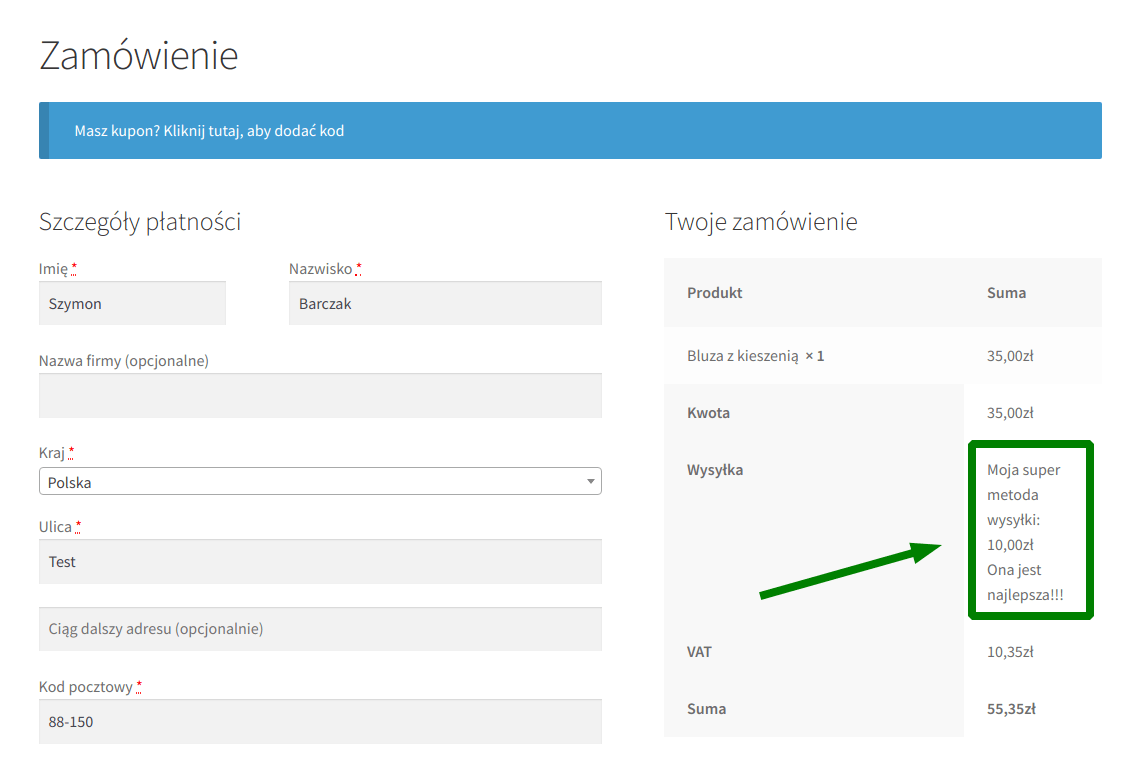
„Moja super metoda” to nazwa metody wysyłki.
„10,00 zł” to koszt tej metody wysyłki. Zmienia się ona dynamicznie w zależności od wartości zamówienia.
„Ona jest najlepsza!!!” to opis metody wysyłki. Może być on wyświetlany lub nie. Nie musisz w ogóle go używać.
Jednak czy funkcja ustawiająca koszt wysyłki na podstawie wartości zamówienia rzeczywiście działa?
Oczywiście, że tak. Spójrz na zrzuty ekranu, które dla Ciebie zrobiłem.
Najpierw jednak zwróć uwagę na reguły, które wprowadziłem do konfiguracji:
- koszt wysyłki 10,00 zł dla zamówień o wartości od 0 do 99,99 zł;
- koszt wysyłki 8,00 zł dla zamówień o wartości od 100 do 199,99 zł;
- koszt wysyłki 6,00 zł dla zamówień o wartości od 200 do 299,99 zł;
- darmowa wysyłka dla zamówień o wartości od 300 zł.
Pierwsza reguła dla przykładowej zawartości koszyka:
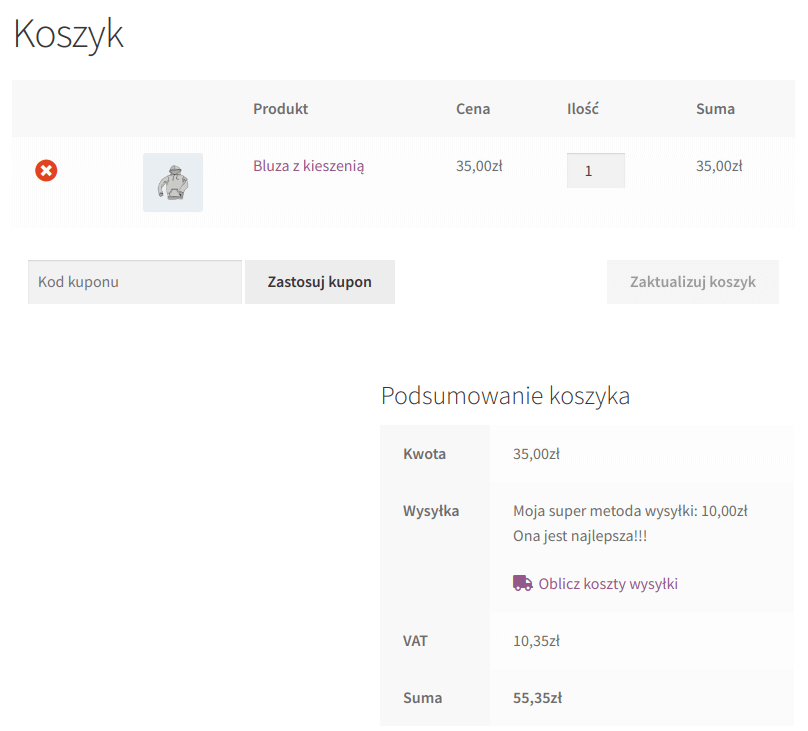
Przy zamówieniu o wartości całkowitej 140 zł koszt wysyłki wynosi już 8 zł:
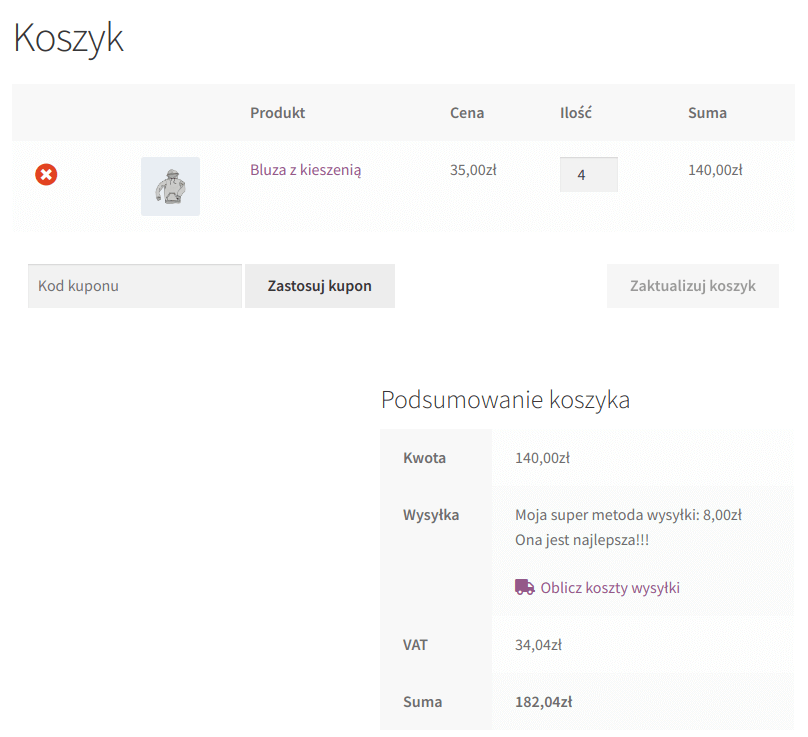
Inna reguła działa tak, jak się tego spodziewaliśmy – 6 zł kosztu dostawy:
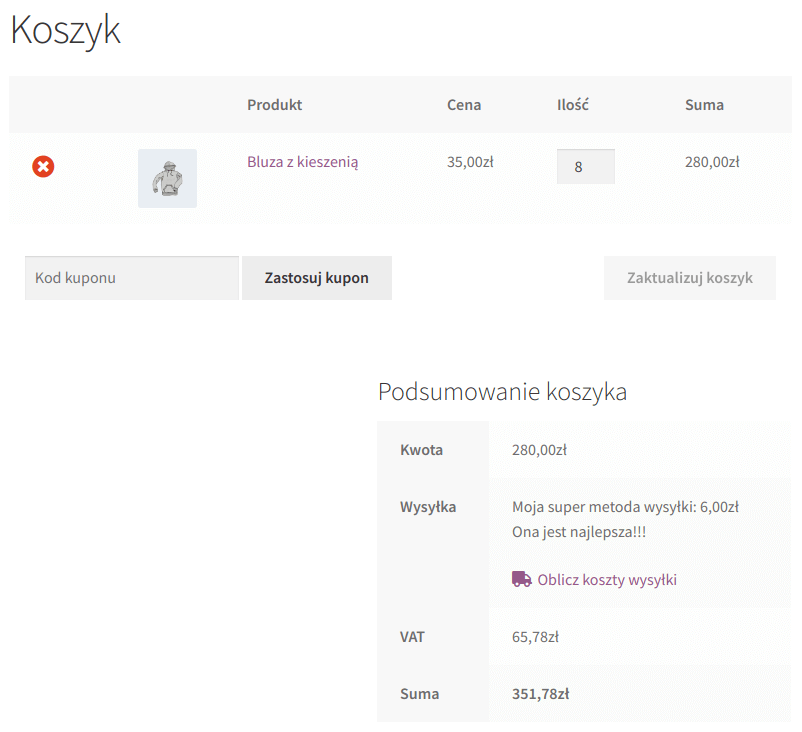
A przy zamówieniu za ponad 300 zł dostawa jest darmowa:
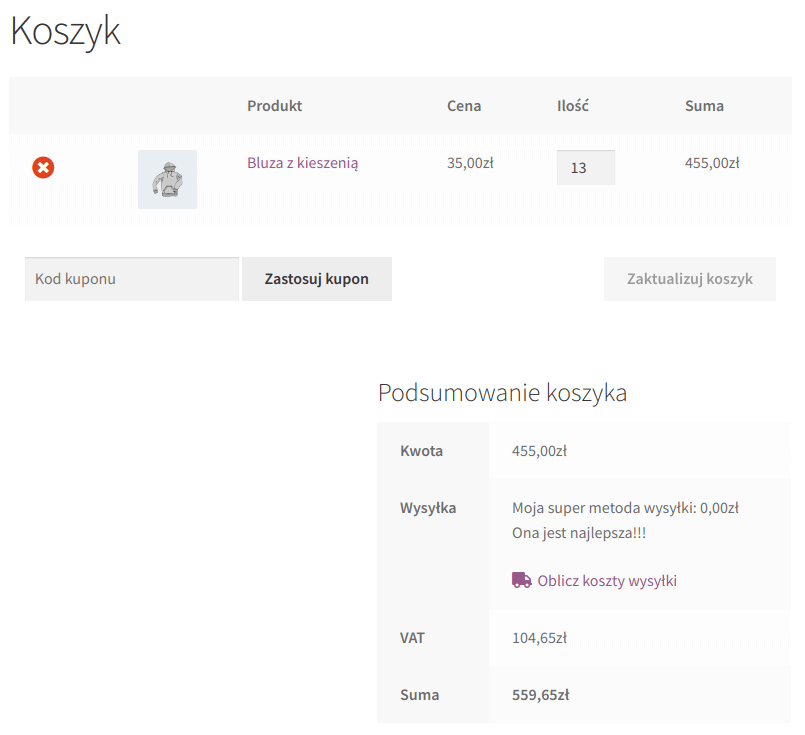
Flexible Shipping – wtyczka do ustawiania kosztu wysyłki
Do takiej konfiguracji kosztów wysyłki niezbędna Ci będzie wtyczka. Wtyczka ta, zaprogramowana przez nas, nosi nazwę Flexible Shipping. Można pobrać ją za darmo z witryny WordPress.org.
Wtyczka ta jest bardzo popularna. Codziennie na całym świecie korzysta z niej ponad 20 000 sklepów internetowych.

W internecie krąży mnóstwo opinii na jej temat. Ludzie naprawdę doceniają naszą pracę. To bardzo miłe :)
Oto jeden z przykładowych komentarzy:

Recenzja ta w języku polskim brzmi:
Świetna wtyczka, którą żałuję, że nie znalazłem wcześniej.
Nie żałuj tak jak nasz użytkownik, który wcześniej nie wiedział o istnieniu naszej wtyczki! Zainstaluj ją już dziś! W dalszej części niniejszego artykułu przeprowadzę Cię przez proces konfiguracji.
Aby zainstalować wtyczkę Flexible Shipping wystarczy wpisać nazwę wtyczki w polu tekstowym w zakładce Wtyczki→ Dodaj nową:
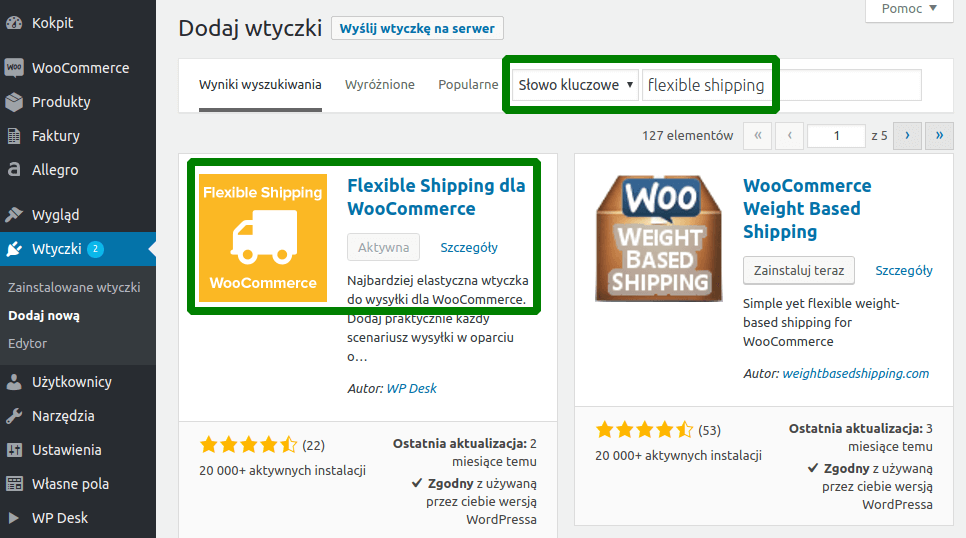
Koszt wysyłki na podstawie wartości zamówienia – konfiguracja Flexible Shipping
Po zainstalowaniu i aktywacji wtyczki Flexible Shipping, możesz ją skonfigurować. Dzięki temu rozwiązaniu ustawisz koszt wysyłki na podstawie wartości zamówienia.
Wystarczy przejść do WooCommerce → Ustawienia → Wysyłka.
Kliknij na region, do którego chcesz przypisać funkcję. Najprawdopodobniej będzie to Polska:
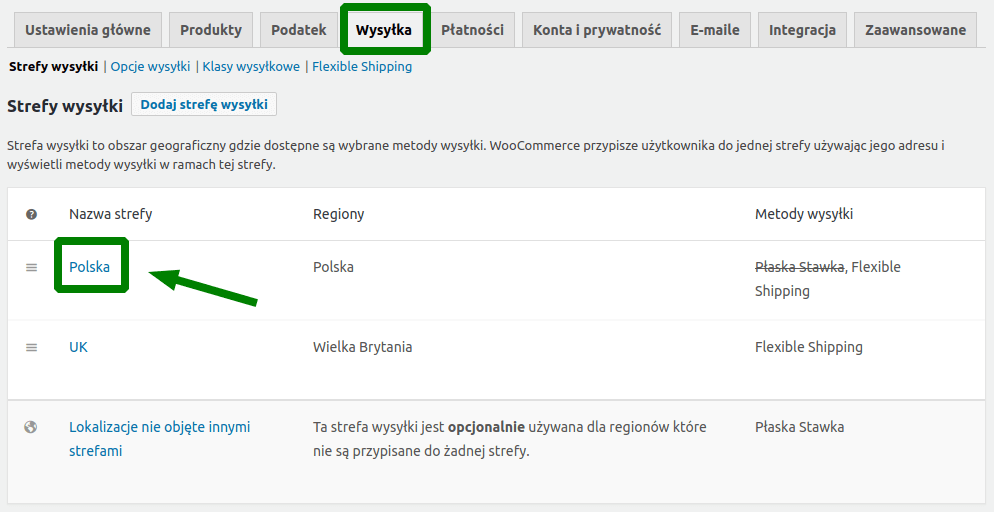
Następnie kliknij przycisk Dodaj metodę wysyłki:
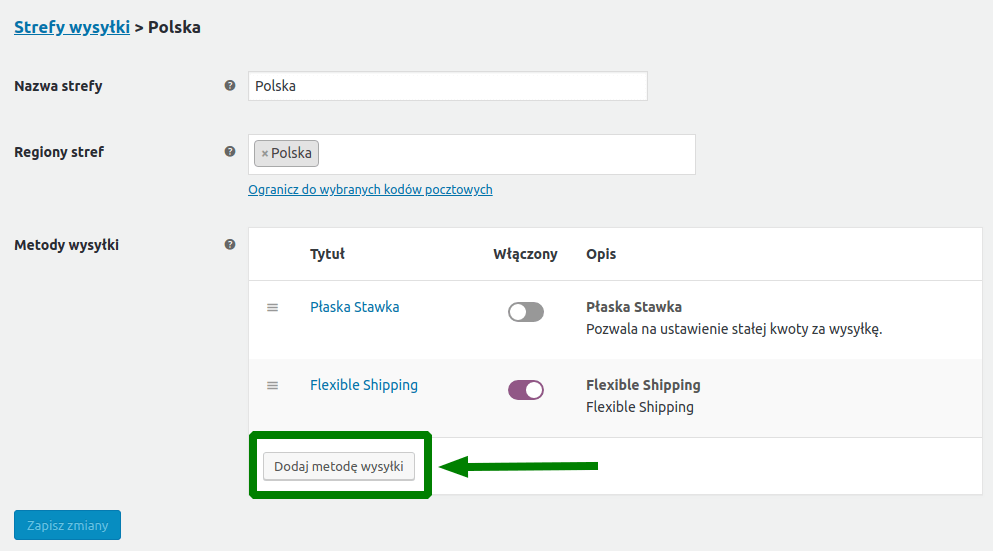
Wybierz opcję Flexible Shipping:
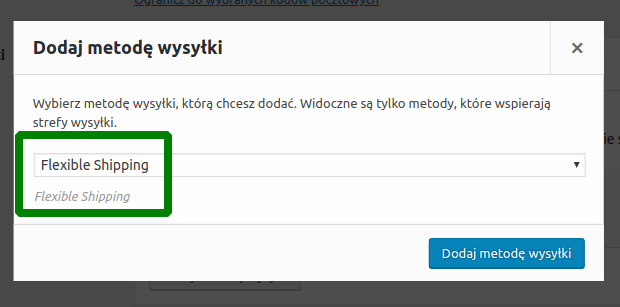
Pojawi się taki oto ekran:
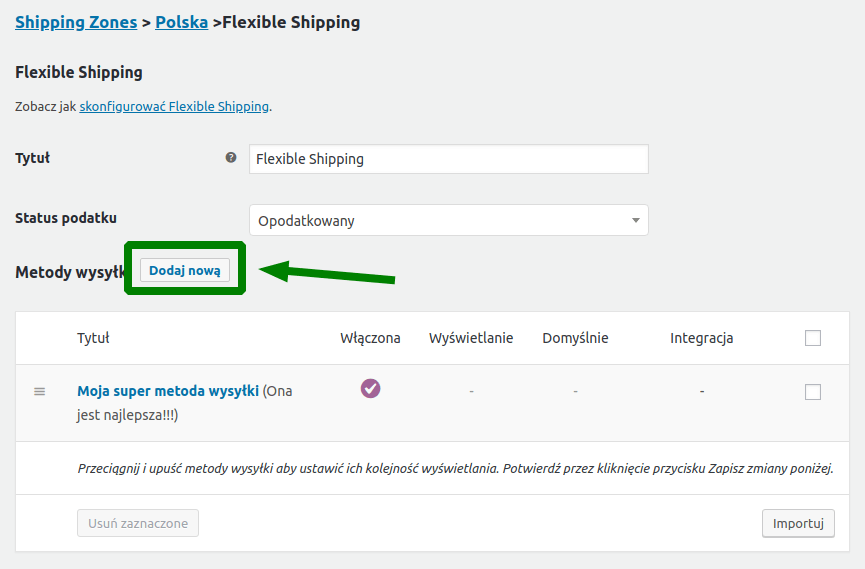
Kliknij Dodaj nową i gotowe!
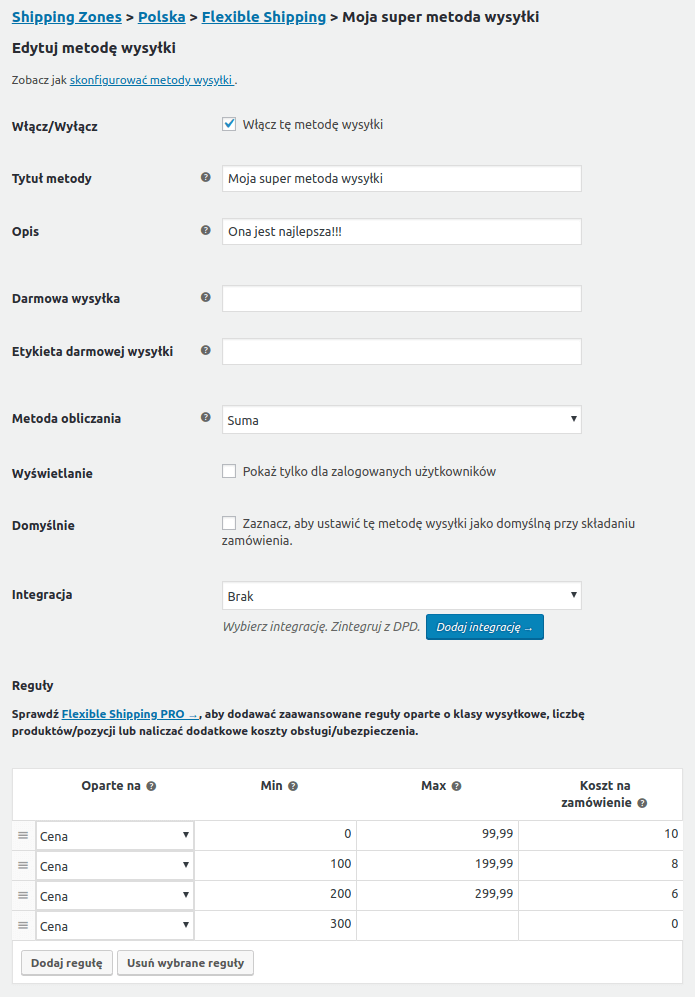
Jak widać, skonfigurowałem pola Tytuł metody oraz Opis. Możesz tu skonfigurować również bezpośrednio darmową wysyłkę.
Dla nas najważniejsze są Reguły. To z ich pomocą ustawiasz koszt wysyłki na podstawie wartości zamówienia.
Jak widzisz, wystarczy wybrać Cenę jako typ. Następnie należy podać przedziały cenowe dla poszczególnych reguł. Ostatnią rzeczą, którą należy zrobić, jest podanie kosztu dostawy dla danego zamówienia.
Flexible Shipping posiada w zanadrzu o wiele więcej opcji.
Podsumowanie
Właśnie nauczyłeś się, jak skonfigurować funkcję dostosowywania kosztów wysyłki do wartości zamówienia dokonanego w sklepie WooCommerce. Czy podoba Ci się ta metoda? Czy uważasz, że jest prosta? Co sądzisz o wtyczce Flexible Shipping?
Będziemy wdzięczni, jeśli zechcesz podzielić się z nami swoją opinią w komentarzach poniżej.
Ekskluzywne porady, triki i trendy bezpośrednio na Twoją skrzynkę odbiorczą. Adres e-mail
[shopmagic_form id="3782" name=false labels=false doubleOptin]
